最近ふとみると、使用しているchromeブラウザのアバターアイコンがまた表示されていました。
![]()
前回と同じ方法(Google Chrome(クローム)ブラウザのアバターのアイコンボタンを消す方法。)で削除しようとしたのですが、できなかったので調べることに。
というわけで、再度アバターアイコンのボタンを消す方法をご紹介いたします。
以下にWindows(7)でのやり方をご紹介していきます。
やり方
まずは、クロームブラウザのexeファイルの場所までいきます。変更していなければ、たいていは下記の場所にあると思います。
C:\Program Files\Google\Chrome\Application\chrome.exe
次に「chrome.exe」上で右クリックをしてクロームのショートカットを作成します。
ショートカットをデスクトップなど普段使う場所に移動しておき、ショートカット上で右クリックして、プロパティを開きます。次にリンク先に下記の引数を追記します。
--disable-new-avatar-menu
このとき、「chrome.exe”」の後ろは半角で空白をあけて追記します。
"C:\Program Files\Google\Chrome\Application\chrome.exe" --disable-new-avatar-menu
これで「適用」ボタンを押下して、「OK」をしてからショートカットをクリックしてクロームを開くとアバターのボタンが消えているはずです。
それでもまだ消えない人は下記の方法を試してみてください。
クロームの「設定」を選択します。
「詳細設定を表示…」を押下します。
「システム」の「Google Chromeを閉じた際にバックグランドアプリの処理を続行する」のチェックをはずして、クロームを再起動します。
これでアバターアイコンが消えているはずです。アイコンが消えたあとは、チェックは戻して起きましょう。
まとめ
- 「chrome.exe」上で右クリックをしてクロームのショートカットを作成。
- ショートカットのリンク先に引数を追記。
- クロームブラウザの「設定」から「詳細設定」にいき、「システム」項目の「Google Chromeを閉じた際にバックグランドアプリの処理を続行する」のチェックをはずす。
Windowsは簡単にできますが、Macはちょっと複雑な方法が必要なようです。Mac版のアバターボタンを消す方法はこちらのサイトに詳しく掲載されています。「アップデートされたChromeのアバターメニューを消す(Mac版) – Qiita」
次のバージョンアップでも同じ方法でボタンを非表示にできることを願います。
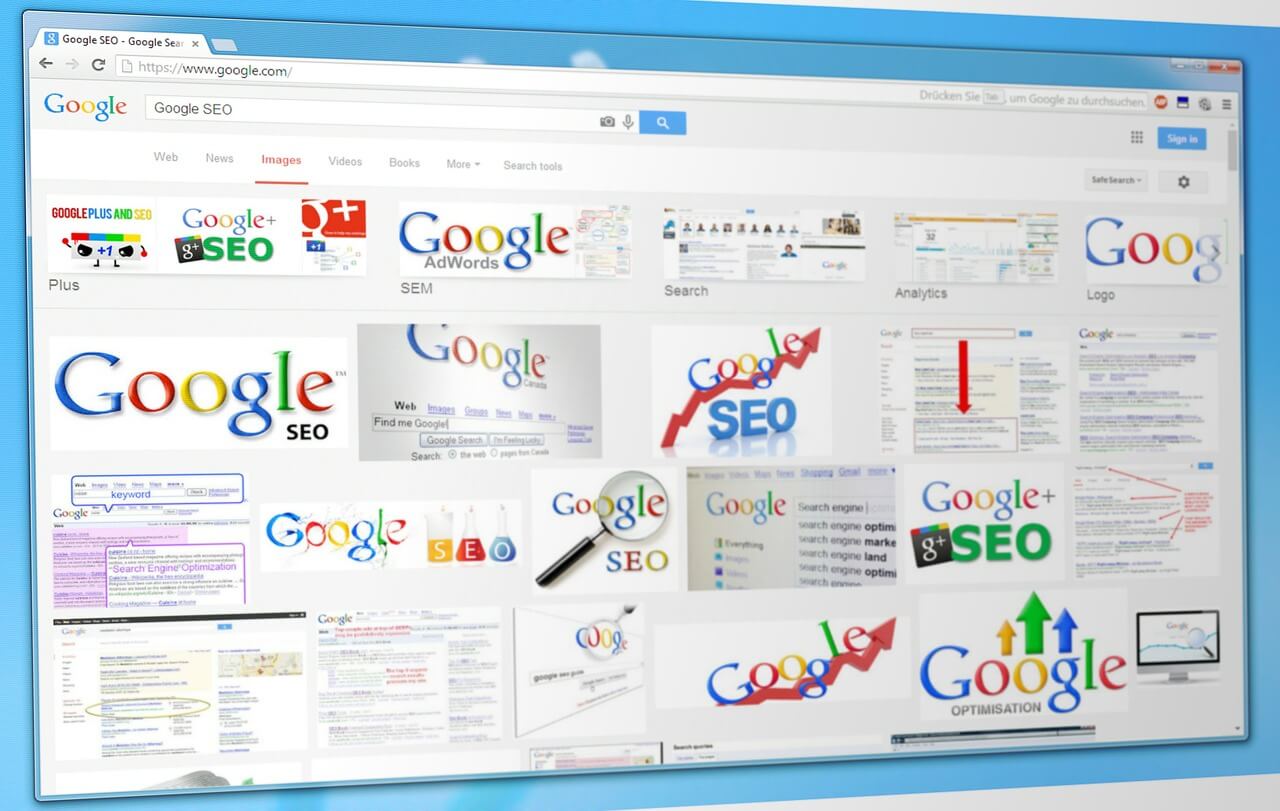
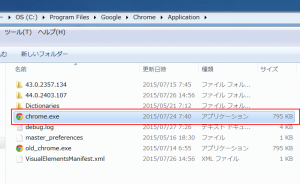

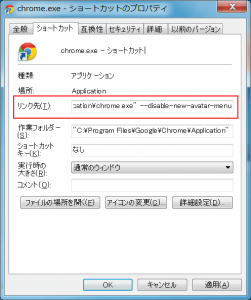
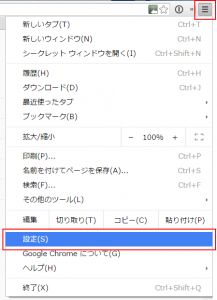
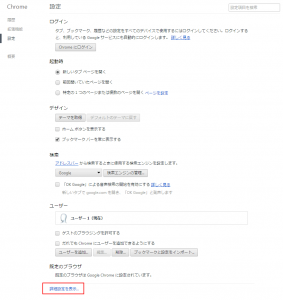
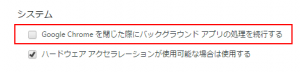

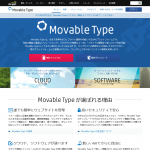
コメント